كيفية تغيير حجم صورة في Paint 3D دون فقدان الجودة
نشرت: 2022-02-13تحاول تغيير حجم الصورة؟ هل تريد تغيير حجم صورة في Paint 3D دون فقدان الجودة؟ يشعر الجميع أن تغيير حجم الصورة هو أصعب شيء أثناء التحميل على الإنترنت أو إرسالها للآخرين. هناك العديد من الطرق عبر الإنترنت وغير المتصلة لتغيير حجم الصورة.
من هذه الطرق ، اخترت واحدة من أفضل الطرق غير المتصلة بالإنترنت لتظهر لك في هذه المقالة. لذا ، انتقل إلى هذه المقالة وسيساعدك هذا في تغيير حجم الصورة في Paint 3D دون فقدان الجودة.
جدول المحتويات
ما هو حجم الصورة
تغيير حجم الصورة ليس سوى تغيير حجم الصورة دون قص أو قص أي شيء. السبب الرئيسي لتغيير الحجم هو تقليل حجم الملف وأبعاده. أيضًا ، يساعد تغيير الحجم في ملاءمة الصورة في مساحة معينة مثل منشور المدونة والوسائط الاجتماعية وما إلى ذلك ،
- اقرأ المزيد: 9 طرق مجانية لضغط الصور وتغيير حجمها عبر الإنترنت
- 11 طريقة لاستخراج النص من الصورة عبر الإنترنت
أنواع تغيير حجم الصورة
تغيير حجم بكسلات الصورة - زيادة أو تقليل البعد المادي للصورة.
تغيير حجم الصورة - في هذا النوع من تغيير الحجم ، لا يتم تقليل أو زيادة الأبعاد المادية للصورة ولكن يتم تقليل مساحة تخزين الصورة فقط. هذا النوع مفيد جدًا أثناء تحميل صورة كبيرة على نظام أساسي حيث يكون حجم الصورة محدودًا.
لماذا يلزم تغيير حجم الصورة
تغيير حجم الصورة ضروري وضروري في كل جزء من الإنترنت. معظم مواقع الويب لديها قيود على حجم الصورة أثناء التحميل ومن ثم فإن تغيير حجم الصورة يستحق ذلك. أيضًا ، لا نريد أن نجعل موقع الويب أو المدونة الخاصة بنا تستغرق وقتًا أطول للتحميل. بالطريقة نفسها ، يستغرق تحميل صورة أكبر حجمًا وقتًا طويلاً للتحميل. لذلك ، لتقليل وقت التحميل ووقت التحميل ، يساعد تغيير الحجم كثيرًا.
كيفية تغيير حجم صورة في Paint 3D دون فقدان جودة الصورة
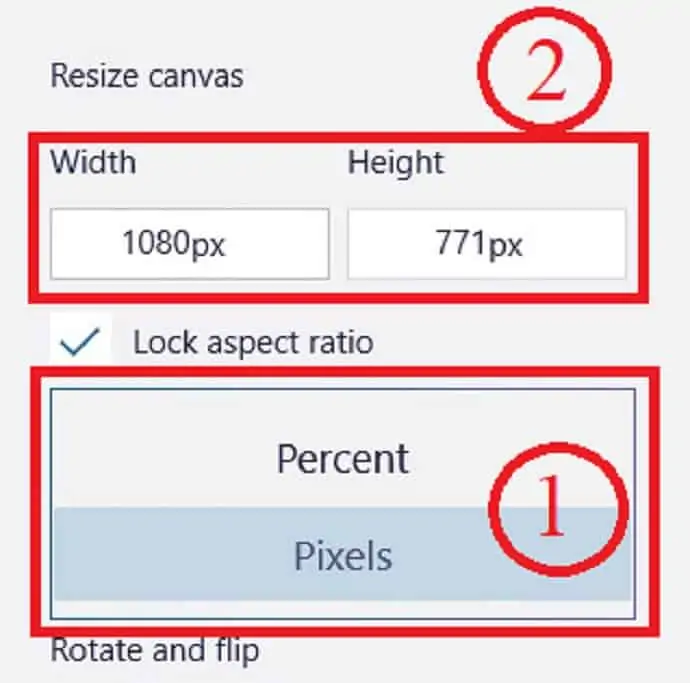
سيتيح لك هذا القسم معرفة كيفية تغيير حجم الصورة في Paint 3D دون فقدان الجودة.
الوقت الإجمالي: 3 دقائق
الخطوة 1: قم بتشغيل Paint 3D
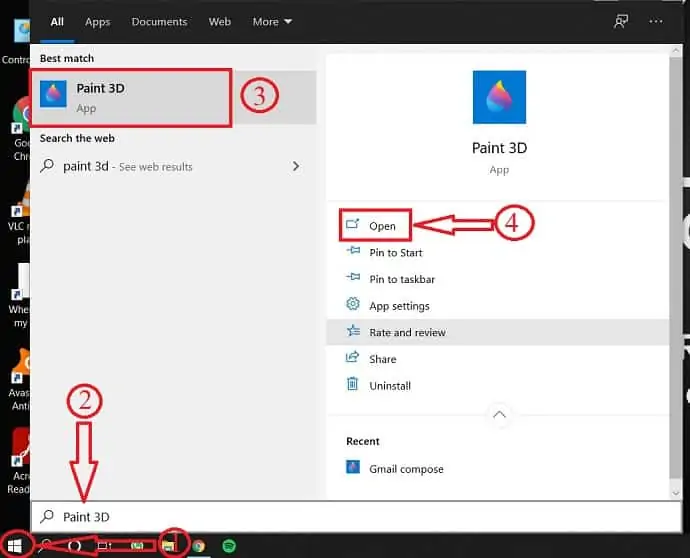
اضغط على مفتاح Windows على لوحة المفاتيح وابحث عن Paint 3D.
من نتائج البحث ، حدد paint 3D وانقر فوق "فتح" .
الخطوة 2: استيراد الصورة
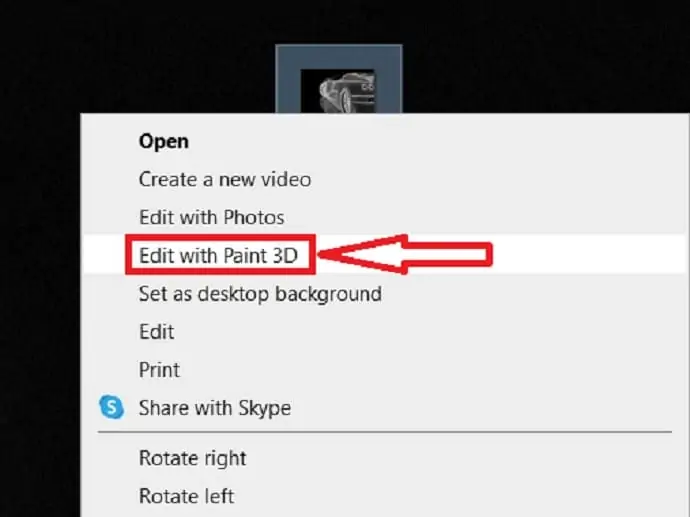
اختر الصورة ، وانقر عليها بزر الماوس الأيمن وحدد تحرير باستخدام Paint 3D.
الخطوة 3: خيارات قماش
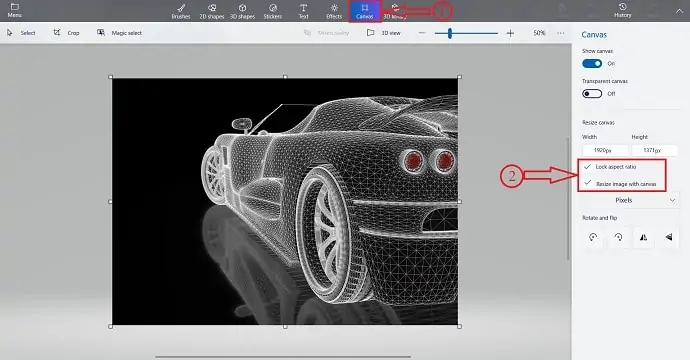
انقر فوق خيار Canvas من الشريط العلوي ثم ستجد خيارات تغيير الحجم على الجانب الأيمن.
وفقًا لحاجتك ، حدد أو قم بإلغاء تحديد الخيارات التي تظهر في لقطة الشاشة.
قفل نسبة العرض إلى الارتفاع- يتم تغيير حجم الصورة بشكل منطقي إذا قمت بتحرير بُعد واحد من اللوحة القماشية. هذا يمنع الصورة من التمدد والمشوهة.
تغيير حجم الصورة باستخدام قماش - إذا قمت بتمكين هذا الخيار ، فسيتم أيضًا تغيير حجم الصورة عند تغيير حجم اللوحة القماشية.
"لتغيير الحجم بشكل أفضل ، نوصي بتمكين كلا الخيارين".
الخطوة 4: تغيير الحجم
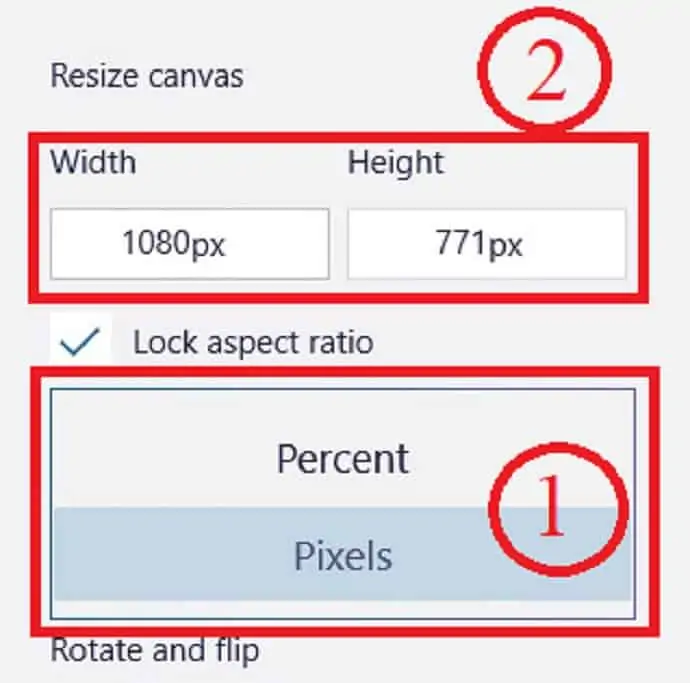
اختر الصورة التي تريد تغيير حجمها بالبكسل أو النسبة المئوية من خلال النقر على القائمة المنسدلة.
بعد ذلك ، أدخل العرض أو الارتفاع الذي تريد تغيير حجمه واضغط على إدخال لتغيير الحجم.
احفظ الصورة عن طريق تحديد القائمة> حفظ أو استخدم اختصار لوحة المفاتيح Ctrl + S.
إمداد:
- Paint 3D

أدوات:
- Paint 3D
المواد: البرمجيات
- اقرأ المزيد: كيفية ضغط مقطع فيديو على android للبريد الإلكتروني ، WhatsApp
- كيفية ضغط ملفات الفيديو على YouTube و Facebook و WhatsApp
كيفية تغيير ارتفاع وعرض صورة في Paint 3D
لن ينجح تغيير حجم الصورة في كلا البعدين (الارتفاع والعرض) بشكل متناسب طوال الوقت. في بعض الأحيان ، يتعين علينا تغيير حجم الارتفاع أو العرض فقط مع إبقاء الخيارات الأخرى في وضع الخمول. اتبع الخطوات التالية لتغيير حجم صورة في Paint 3D عن طريق تغيير خيار واحد فقط ، على سبيل المثال ، سواء كان ارتفاع أو عرض. (قد يؤدي استخدام هذه الطريقة إلى فقد جودة الصورة) .
- الخطوة 1: اختر صورة لتغيير الارتفاع أو العرض وافتحها في Paint 3D.
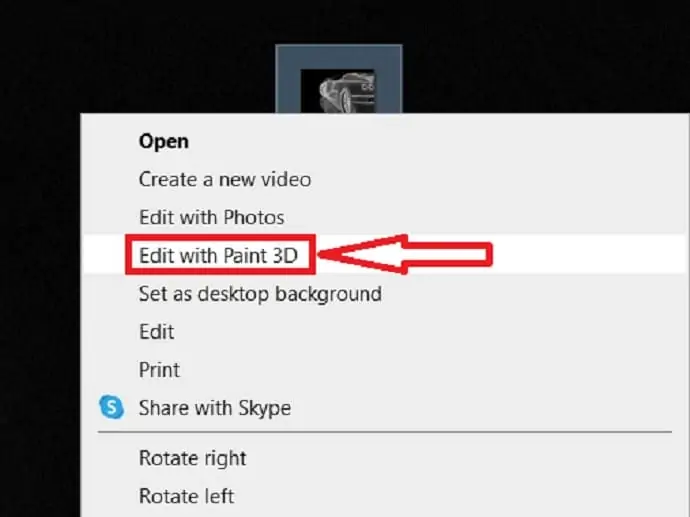
- الخطوة 2: حدد قسم اللوحة القماشية من القائمة العلوية ، وقم بإلغاء تحديد خيار نسبة العرض إلى الارتفاع . يتيح لك ذلك تغيير أحد أبعاد الصورة عن طريق الإبقاء على الآخر دون تغيير.
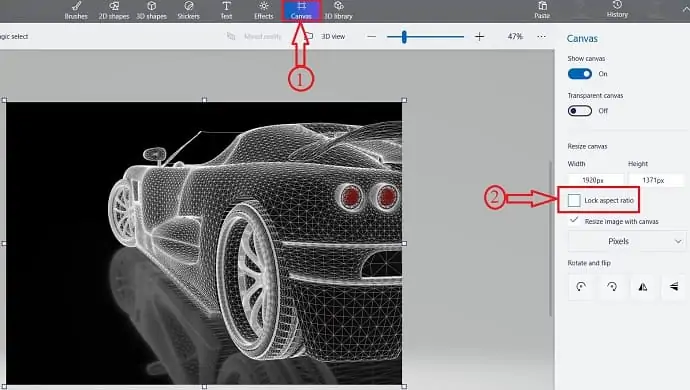
- الخطوة 3: نظرًا لأنك قمت بتغيير بُعد واحد فقط (العرض أو الارتفاع) للصورة ، فقد يبدو الإخراج غير متساوٍ ومشوه.
- الخطوة 4: احفظ الصورة الناتجة.
أحجام ملفات الصور
الصور هي دمج البكسل والألوان. يؤدي المزيد من الألوان والبكسل إلى زيادة حجم الصورة. أكبر بالمعنى ، الصورة تحتل مساحة تخزين أكبر. لسهولة الفهم ، قدمنا جدول مقارنة بين ملفات صور 3Mp و 15Mp من نفس التنسيق.
| تنسيق / نوع الملف | 3 ميجا بيكسل صورة | 15 ميجابيكسل صورة |
| JPEG - 100٪ / Adobe 12-24 بت RGB | 2.6 ميغا بايت | 10.2 ميجا بايت |
| JPEG - 94٪ / Adobe 10-24 بت RGB | 1.2 ميغا بايت | 4.5 ميغا بايت |
| JPEG - 75٪ / Adobe 6 - 24 بت RGB | 0.5 ميغا بايت | 1.8 ميغا بايت |
| TIF - غير مضغوط - 24 بت RGB | 9.2 ميجا بايت | 44.1 ميجا بايت |
| TIF - LZW مضغوط - 24 بت RGB | 6.4 ميغا بايت | 25.8 ميجا بايت |
| CRW / CR2 -Canon RAW - 24 بت RGB | 2.3 ميغا بايت | 22.4 ميجا بايت |
| JPEG2000 - غير مضغوط - 24 بت RGB | 4.0 ميغا بايت | 17.9 ميجا بايت |
| JPEG - 94٪ / Adobe10 - 48 بت RGB | 1.2 ميغا بايت | 4.5 ميغا بايت |
| TIF - LZW مضغوط - 48 بت RGB | 12.7 ميجا بايت | 53.0 ميجا بايت |
| TIF - LZW مضغوط - 96 بت RGB | 29.8 ميجا بايت | 124.9 ميجابايت |
خاتمة
يعد تغيير حجم الصورة أمرًا مهمًا لكل موقع ويب لأنه يؤثر على أداء الموقع. يؤدي حجم الصورة الأقل إلى سرعة تحميل عالية للصفحة ويساعد على تحسين حركة المرور. يساعد تحميل الصور بالحجم نفسه في جميع أنحاء الموقع على الظهور بمظهر جيد. في كل مرة نفضل استخدام الطرق عبر الإنترنت لتغيير حجم الصور. لكنها ليست آمنة مع الصور المهمة. سيكون تغيير حجم صورة في Paint 3D هو الخيار الصحيح للحصول على الإخراج دون فقدان الجودة في هذه الحالة.
في أي طريقة لتغيير حجم الصورة سواء كانت طريقة غير متصلة بالإنترنت أو عبر الإنترنت ، قم بقفل نسبة العرض إلى الارتفاع قبل تغيير البعد. لذلك ، لن تتأثر جودة الصورة التي تم تغيير حجمها.
آمل أن يساعدك هذا البرنامج التعليمي ، كيفية تغيير حجم صورة في Paint 3D دون فقدان الجودة ، في تغيير حجم صورك دون فقدان الجودة. إذا أعجبك هذا المقال ، فيرجى مشاركته ومتابعة WhatVwant على Facebook و Twitter و YouTube لمزيد من النصائح الفنية.
كيفية تغيير حجم صورة في Paint 3D دون فقدان الجودة - الأسئلة الشائعة
هل يؤدي تغيير حجم الصورة إلى تقليل الجودة؟
لا يؤثر تحجيم الصور الأصغر من الأبعاد الأصلية على الجودة بقدر كبير ولكن يمكن أن يكون له آثار جانبية أخرى.
هل يمكنني ضغط ملف JPEG؟
بالتأكيد تستطيع.
ما هو متوسط حجم الصورة لكل شكل؟
متوسط حجم الصورة لكل تنسيق: JPG: 11.8 كيلو بايت ، PNG: 4.4 كيلو بايت ، GIF: 2.4 كيلو بايت
كيف يؤثر حجم الملف على جودة الصورة؟
تؤثر دقة الصورة وجودتها على حجم الملف ويمكن أن يؤثر حجم الملف على الفعالية لاستخدام معين.
ما هو ملف PNG عالية الدقة؟
يعد png أحد أنواع ملفات الضغط بدون فقد ، مما يعني أنه يمكنه تحمل الضغط إلى أحجام أصغر دون التضحية بجودة الصورة.
هل سيكون هناك دقة 16K؟
دقة 16K الأكثر شيوعًا التي تمت مناقشتها هي 15360 × 8640 ، والتي تضاعف عدد البكسل البالغ 8K UHD في كل بُعد ، ليصبح المجموع أربعة أضعاف عدد البكسل.
